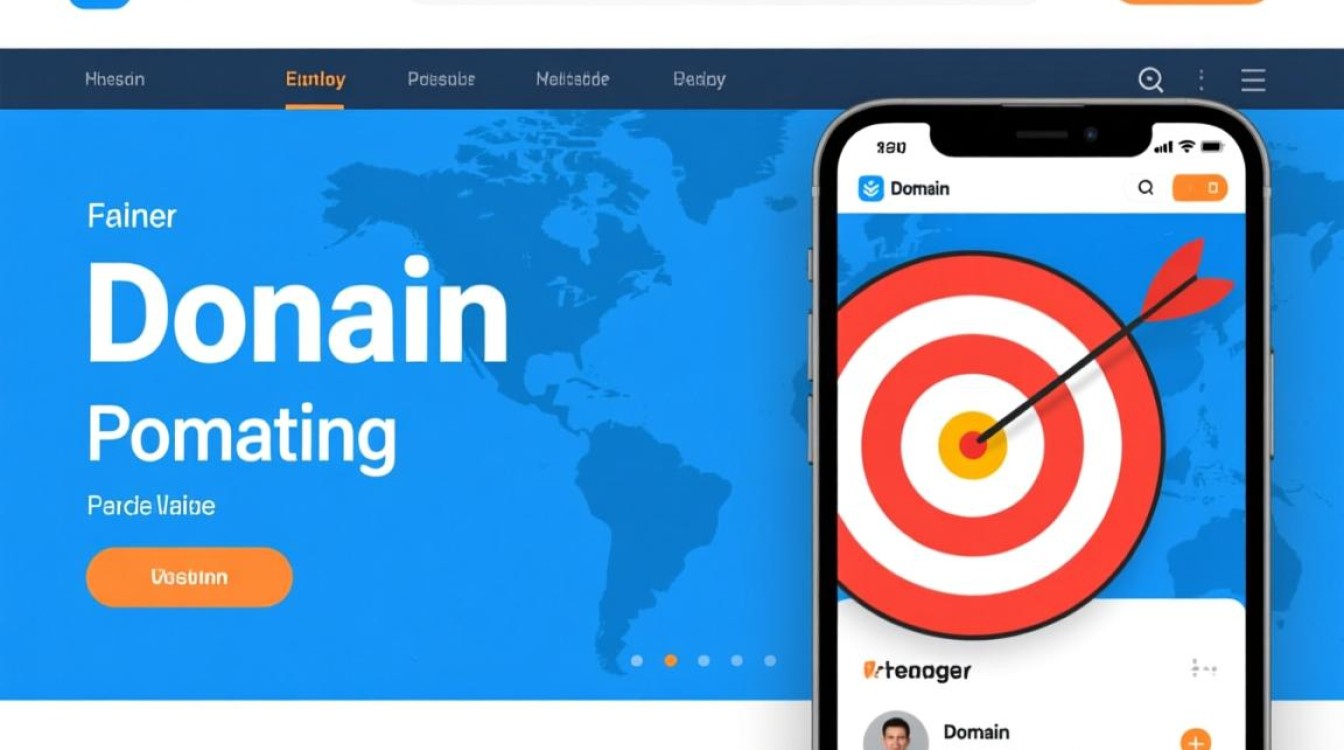Linux作为一款开源的操作系统,凭借其稳定性、安全性和灵活性,在全球范围内拥有庞大的用户群体,无论是开发者、系统管理员还是网络工程师,Linux都是日常工作和研究中的重要工具,在网络故障排查、协议分析或安全审计等场景中,Wireshark无疑是不可或缺的强大工具,本文将详细介绍在Linux系统上下载和安装Wireshark的详细步骤、不同发行版的适配方法以及后续的使用技巧,帮助读者顺利完成工具部署并高效开展网络分析工作。

Wireshark简介与核心价值
Wireshark作为全球最流行的网络协议分析器,能够捕获并实时显示网络数据包的详细信息,它支持数百种网络协议的解析,包括TCP/IP、HTTP、DNS、SSH等,通过图形化界面将复杂的二进制数据转化为人类可读的格式,在Linux环境下,Wireshark通常与命令行工具tcpdump结合使用,前者提供直观的交互式分析,后者适合自动化脚本和后台任务,其核心价值在于帮助用户快速定位网络延迟、数据包丢失、协议错误等问题,是网络运维和协议开发中的“瑞士军刀”。
主流Linux发行版的下载与安装方法
不同Linux发行版的包管理工具存在差异,因此Wireshark的安装方式也有所区别,以下是几种常见发行版的详细操作步骤:
基于Debian/Ubuntu系统的安装
对于Debian、Ubuntu及其衍生版本(如Linux Mint),可以使用apt包管理器进行安装,首先更新软件包列表,然后执行安装命令:
sudo apt update sudo apt install wireshark
安装过程中会提示是否将用户加入wireshark组,选择“是”即可避免每次使用sudo权限,安装完成后,在应用程序菜单中搜索“Wireshark”即可启动图形界面。
基于RHEL/CentOS系统的安装
Red Hat Enterprise Linux(RHEL)、CentOS 7/8以及Fedora系统使用dnf或yum包管理器,以CentOS 8为例,执行以下命令:
sudo dnf install wireshark wireshark-gnome
若系统默认未启用EPEL仓库,需先安装epel-release包,安装后,通过命令行输入wireshark即可启动。
基于Arch Linux系统的安装
Arch Linux采用pacman包管理器,安装命令更为简洁:

sudo pacman -S wireshark
安装完成后,需创建wireshark组并将当前用户加入:
sudo gpasswd -a $USER wireshark newgrp wireshark
源码编译安装(适用于高级用户)
若官方仓库版本过旧或需要自定义功能,可从Wireshark官网下载源码编译安装,首先安装依赖包(以Ubuntu为例):
sudo apt install build-essential cmake libpcap-dev libssl-dev qtbase5-dev
然后下载源码并编译:
wget https://www.wireshark.org/download/src/all-versions/wireshark-4.0.8.tar.xz tar -xf wireshark-4.0.8.tar.xz cd wireshark-4.0.8 mkdir build && cd build cmake .. make -j$(nproc) sudo make install
安装后的配置与权限设置
Wireshark需要捕获网络数据包的原始权限,因此正确配置用户组是关键步骤,以Ubuntu为例,安装完成后执行以下命令:
sudo usermod -aG wireshark $USER
注销并重新登录后,用户即可在不使用sudo的情况下启动Wireshark,若仍提示权限不足,可检查/usr/bin/dumpcap的文件权限,确保wireshark组具有执行权限:
ls -l /usr/bin/dumpcap
权限应类似-rwsr-x--- 1 root wireshark,其中setuid位确保普通用户能以root权限捕获数据包。
Wireshark的启动与基本操作
安装完成后,通过命令行输入wireshark或从应用程序菜单启动,首次启动时会显示欢迎界面,建议勾选“捕获时显示接口列表”以便快速选择网络接口,主界面分为三个区域:

- 工具栏:包含捕获控制按钮(开始、停止、暂停)和显示过滤器输入框。
- 数据包列表:显示捕获到的数据包摘要,包括时间戳、源地址、目标地址和协议类型。
- 数据包详情:展开后可查看各层协议的详细信息,如以太网帧头、IP头、TCP/UDP头部等。
捕获数据包时,需选择正确的网络接口(如eth0、wlan0或lo),对于无线网络,可能需要启用监控模式(需支持监听模式的无线网卡和驱动)。
常见问题与解决方案
无法捕获数据包
原因:用户未加入wireshark组或dumpcap权限异常。
解决:重新配置用户组并检查文件权限,或尝试使用sudo wireshark启动。
显示过滤器无效
原因:语法错误或协议名称拼写错误。
解决:参考Wireshark显示过滤器语法文档,或使用工具栏的“表达式”按钮构建过滤器。
捕获文件过大
原因:长时间捕获导致数据量累积。
解决:在捕获选项中设置“文件大小限制”或使用“环形缓冲区”覆盖旧数据。
高级功能与使用技巧
协议分析技巧
- Follow TCP Stream:右键选中TCP数据包,选择“Follow TCP Stream”可查看完整的会话内容。
- Color Rules:通过“视图”→“着色规则”设置不同协议的高亮显示,便于快速定位关键流量。
性能优化
- 捕获过滤器:在捕获前使用
host 192.168.1.1或port 80等表达式减少数据量,降低CPU负载。 - 禁用名称解析:在捕获选项中取消勾选“解析名称”,避免DNS查询影响性能。
导出与分析报告
Wireshark支持将数据包导出为多种格式(如CSV、JSON),便于与其他工具集成,通过“文件”→“导出”选择特定数据包和导出格式,可生成网络分析报告。
在Linux系统上部署Wireshark是网络分析工作的重要一步,通过本文介绍的安装步骤和配置方法,用户可根据自身发行版选择合适的安装方式,并掌握基本的捕获与分析技巧,Wireshark的强大功能不仅限于故障排查,还可用于协议学习、安全审计和性能优化等领域,随着使用经验的积累,结合高级功能和插件扩展,Wireshark将成为Linux用户手中不可多得的专业工具,助力高效解决各类网络问题。